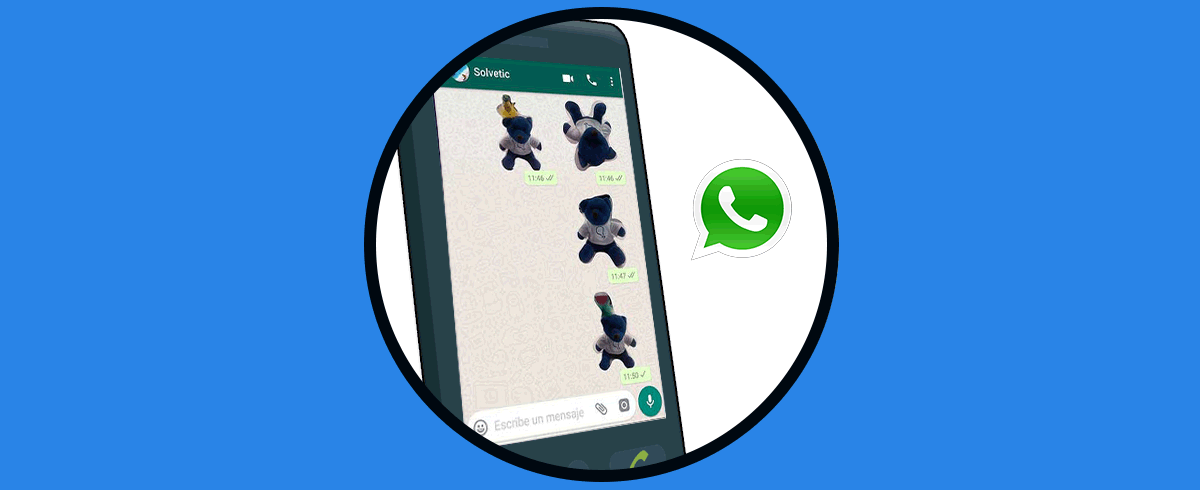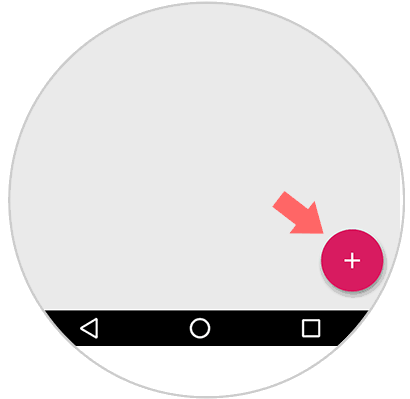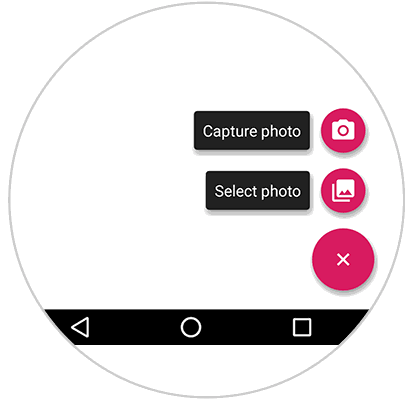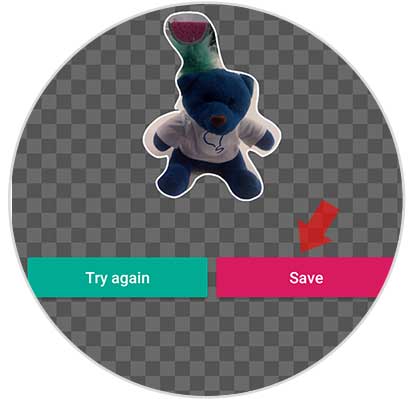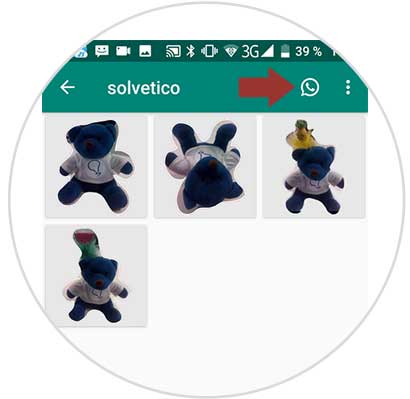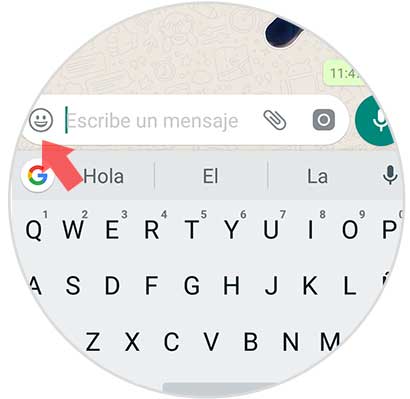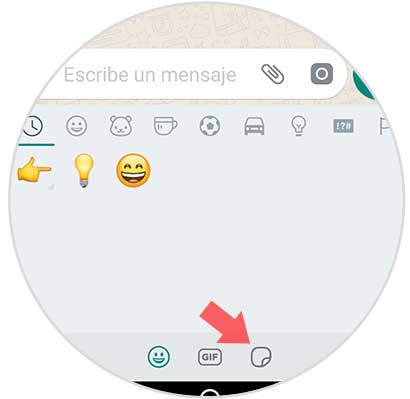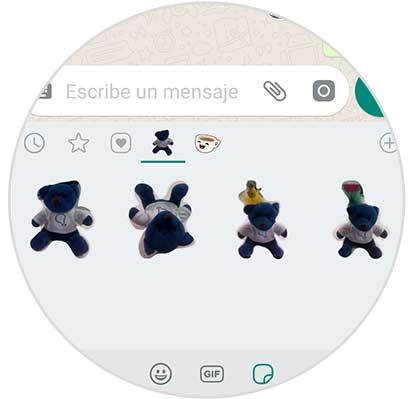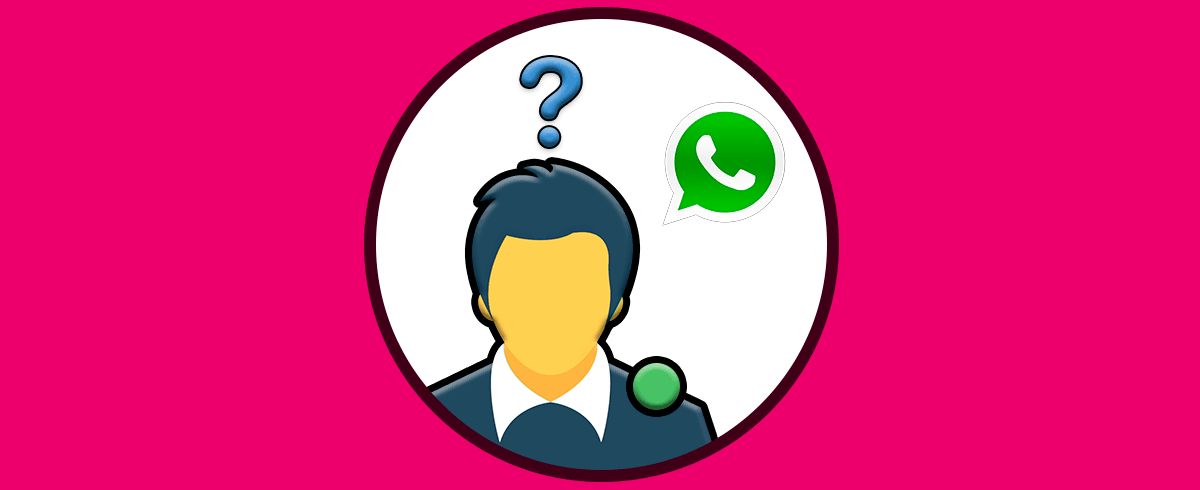La manera de comunicarnos ha dado un giro con el paso del tiempo, y es que actualmente hacerlo a través de la pantalla de un teléfono móvil o de un ordenador es algo muy común. Sin duda las reinas de la comunicación en el mundo virtual son las redes sociales y las aplicaciones de mensajería instantánea como WhatsApp.
WhatsApp es sin duda la App más descargada para hablar mediante chats desde el Smartphone, y es por ello que las novedades y nuevas funciones no han dejado de aparecer desde los inicios. Y no cabe duda de que los emoticonos han sido uno de sus puntos fuertes a la hora de establecer conversaciones entre usuarios, porque como ya se sabe, una imagen vale más que mil palabras.
A través de la App también podemos mandar fotos y vídeo. Además, ahora ya también podemos mandar stickers de todo tipo, ya que la propia aplicación nos ofrece una sección para descargar nuevos paquetes de ellos, además de las posibilidad de incorporar nuevos elementos al descargarlos desde el Play Store. Pero ¿podemos personalizar los nuestros propios? A continuación, te enseñamos cómo puedes crear stickers personalizados con tus propias fotos y mandarlos por WhatsApp.
1. Cómo convertir imagen en sticker WhatsApp
Lo primero que debemos hacer es crear nuestro pack de stickers.
Lo primero que debes hacer es descargar la App de Sticker Studio desde el Play Store
Una vez descargada, debes entrar en ella. Selecciona el símbolo de "+" de la parte superior.
Verás que se despliega un menú en el que vas a poder seleccionar si quieres utilizar una foto que ya tienes en tu galería o quieres realizar una foto en el momento.
Una vez que hayas seleccionado la foto adecuada, debes aceptarla si es que estás de acuerdo.
Ahora verás que aparece una nueva ventana. Debes ir seleccionando con el dedo el borde de la silueta que quieres convertir en Sticker.
Una vez que hayas terminado, verás la imagen que has seleccionado recortada. Debes seleccionar “Save”
Ahora verás que en la parte superior de la carpeta de Stickers, aparece el símbolo de WhatsApp. Debes seleccionarlo para que esta carpeta quede añadida en tu cuenta.
2. Cómo mandar foto como emoticono WhatsApp
Una vez que ya hemos creado nuestro grupo de stickers,ya podemos mandarlos por WhatsApp. Para ello debes seguir los siguientes pasos.
Lo primero que debemos hacer es entrar en el chat de la conversación de WhatsApp desde la que queremos mandar el Sticker. Una vez dentro del chat, tenemos que seleccionar el icono de emojis desde el teclado.
Veremos que se despliegan varias opciones. En este caso debemos entrar en la pestaña de los stickers.
Verás que en la parte superior aparece el paquete que has creado. Si lo seleccionas, podrás ver todos los stickers.
Si los seleccionas, podrás mandar cada uno de ellos a la conversación.
De este modo vas a poder personalizar tus Stickers para mandarlos por WhatsApp y pasar un rato divertido.
3. Cómo convertir foto en stickers WhatsApp con texto
Además de crear nuestros propios Sticker con las imágenes de WhatsApp, tenemos la posibilidad de crear stickers con las fotos que seleccionemos, pero ademas tenemos la opción de poner texto. De este modo podremos poner mensajes para que esto acompañe al emoticono que hemos creado con nuestra imagen.
En el caso de que quieras saber cómo hacer, debemos tener en cuenta que el proceso no es el mismo que el que acabamos de ver. Para saber cómo hacerlo, debemos entrar en el siguiente link de YouTube en el que encontraremos toda las información y pasos que tenemos que seguir para ello.
De este modo además de crear stickers con fotos, habremos creado stickers que lancen un mensaje cuando los enviemos a nuestros contactos por WhatsApp.